Administrer godkendelsesnøgle til portal
Bemærk
Fra 12. oktober 2022 bliver Power Apps-portaler til Power Pages. Flere oplysninger: Microsoft Power Pages er nu generelt tilgængelig (blog)
Vi overfører og fletter snart dokumentationen til Power Apps-portalerne med Power Pages-dokumentationen.
I Power Apps-portaler med forbindelsesarkitekturen blev det forklaret, hvordan en portal kan oprette forbindelse til Microsoft Dataverse-miljøet. Når der oprettes en portal, oprettes der en ny godkendelsesnøgle, og den offentlige nøgle overføres til Azure Active Directory-programmet. Portaler bruger denne godkendelsesnøgle til at oprette forbindelse til Dataverse-miljøet. Du skal forny nøglen hvert andet år for at sikre, at portalen kan fortsætte med at oprette forbindelse til Dataverse-miljøet.
Kontrollere oplysninger om godkendelsesnøgle
Tip
Du kan få mere at vide om de roller, der kræves for at udføre denne opgave, ved at læse Administratorroller, der kræves for administrative portalopgaver.
Oplysningerne om godkendelser vises på Administration for Power Apps-portaler og på portalen.
Power Apps-portalers Administration
Vælg Administrer godkendelsesnøgle til portal. Godkendelsesnøglen vises sammen med udløbsdatoen og aftrykket.
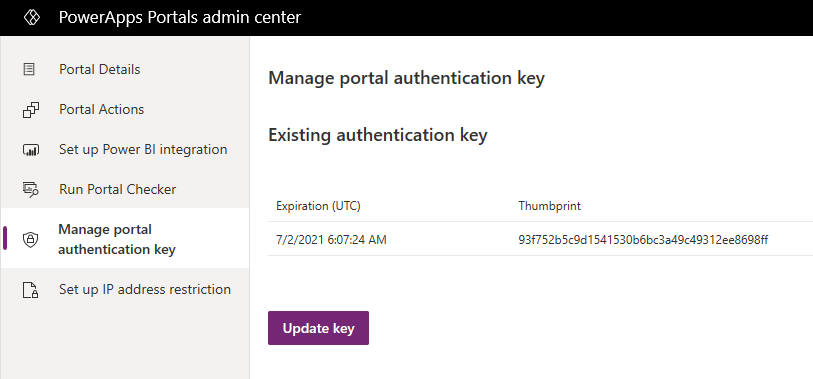
Portal
Log på portalen som administrator.
Gå til URL-adressen til <portal_path>/_services/about. Godkendelsesnøglens udløbsdato vises.
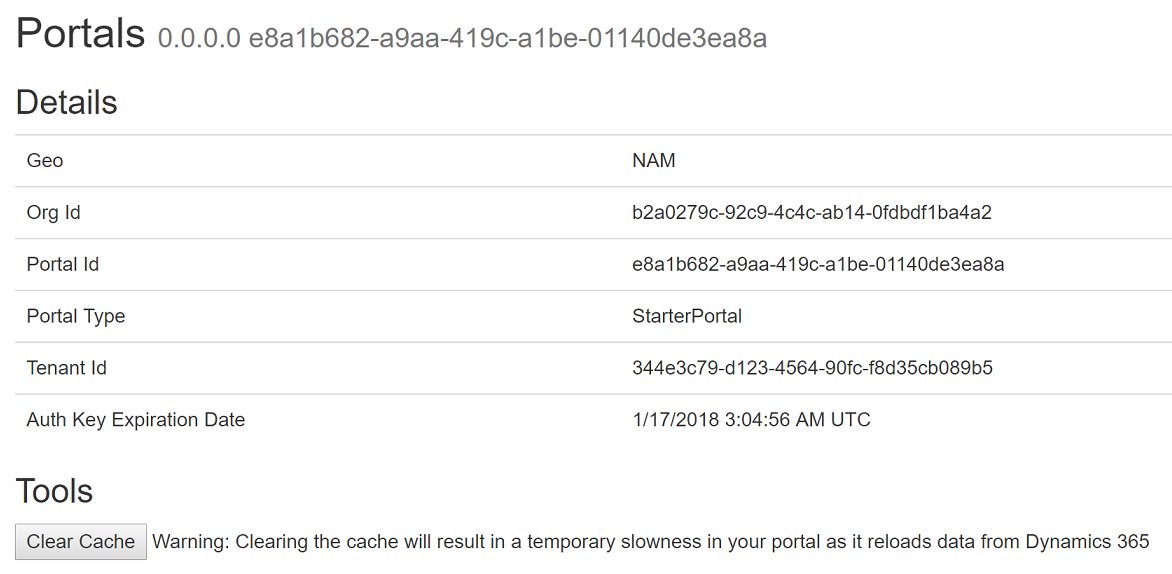
Bemærk
For at få vist oplysninger om godkendelsesnøglen skal du logge portalen i samme browsersession, og du skal have adgangstilladelse til alle websteder.
Kontrollere meddelelse om udløb af godkendelsesnøgle
Før godkendelsesnøglen udløber, modtager du besked via mail, Power Apps-portalers Administration og portalen.
Mailadresse
Der sendes mails til de brugere, der har tilmeldt sig besked via mail i den organisation, som er knyttet til deres portal. Du kan finde flere oplysninger om tilmelding til e-mail-beskeder under Administrere e-mail-beskeder til administratorer
E-mail-beskeder sendes med følgende intervaller:
- 90 dage
- 60 dage
- 30 dage
- 15 dage
- 7 dage
- 6 dage
- 5 dage
- 4 dage
- 3 dage
- 2 dage
- 1 dag
- 12 timer
- 6 timer
- 3 timer
Du bliver også underrettet, efter at nøglen er udløbet, hver dag indtil 1 uge efter nøglens udløb.
Bemærk
- Intervaller beregnes i UTC fra nøglens udløbsdato.
- E-mails modtages ikke nødvendigvis med de nøjagtige intervaller, som er angivet ovenfor. E-mail-beskeden kan blive udskudt eller helt udeblive. Sørg for at kontrollere nøglens udløbsdato online også.
Power Apps-portalers Administration
Der vises en meddelelse om de nøgleudløb øverst på siden.
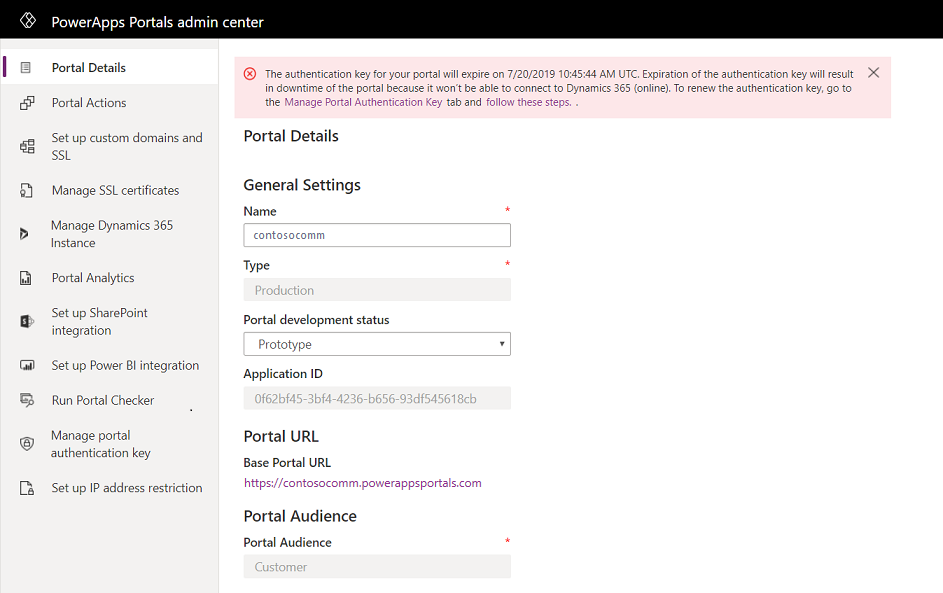
Portal
Når du navigerer til URL-adressen <portal_path>/_services/about, vises en meddelelse om nøgleudløb nederst på siden.
Bemærk
Du skal du logge portalen i samme browsersession, og du skal være tildelt adgangstilladelse til alle websteder.
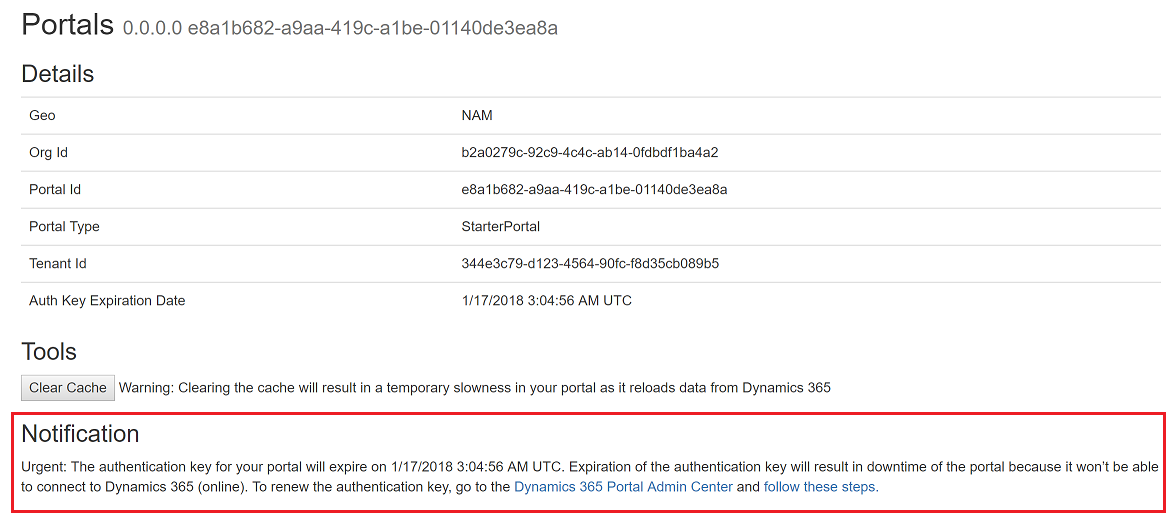
Forny godkendelsesnøgle
Brug følgende trin, hvis godkendelsesnøglen til portalen er ved at udløbe.
Bemærk
Når du vil forny nøglen, du skal have tilladelse til at administrere din portal.
Vælg Administrer godkendelsesnøgle til portal. Godkendelsesnøglen vises sammen med udløbsdatoen og aftrykket.
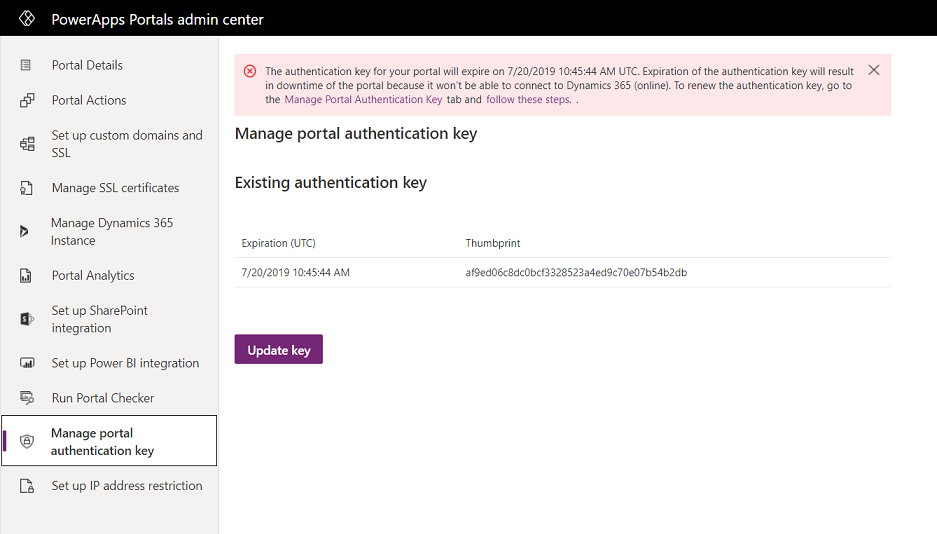
Vælg Opdater nøgle.
Vælg Opdater i meddelelsen. Opdateringen starter, og der vises en meddelelse.
Bemærk
- Mens denne proces kører i baggrunden, genstarter portalen én gang.
- Når du opdaterer en nøgle, er den gyldig i to år.
- Processen tager mellem fem og syv minutter.
- Hvis du opdaterer godkendelsesnøglen, ændres ingen anden portalkonfiguration eller portaltilstanden.
Fejlfinding i forbindelse med fornyelse af godkendelsesnøgle
Hvis opdateringen af nøglen mislykkes, vises en fejlmeddelelse sammen med følgende handling:
Forsøg at opdatere godkendelsesnøglen igen. Denne handling gør det muligt for dig at genstarte opdateringsprocessen for portalgodkendelsen. Hvis opdateringen mislykkes flere gange, skal du kontakte Microsoft support.
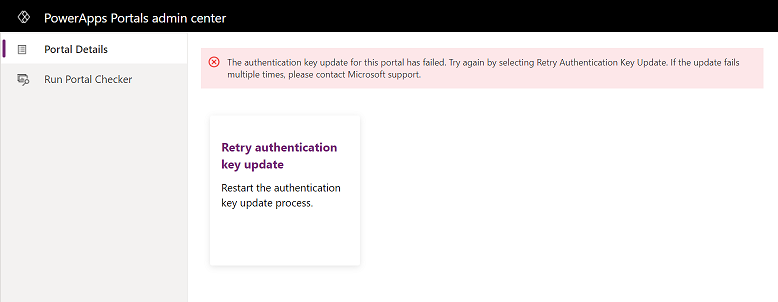
Se også
Portalers forbindelse til et Microsoft Dataverse-miljø
Bemærk
Kan du fortælle os om dine sprogpræferencer for dokumentation? Tag en kort undersøgelse. (bemærk, at denne undersøgelse er på engelsk)
Undersøgelsen tager ca. syv minutter. Der indsamles ingen personlige data (erklæring om beskyttelse af personlige oplysninger).